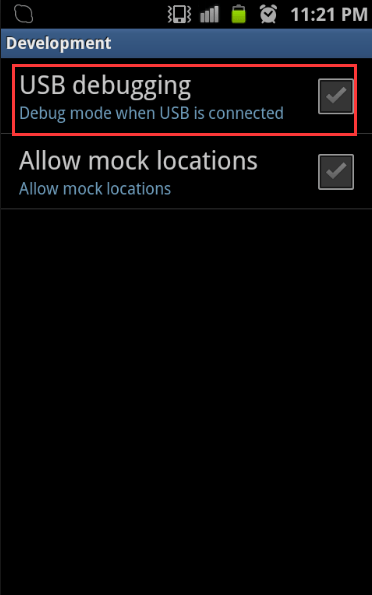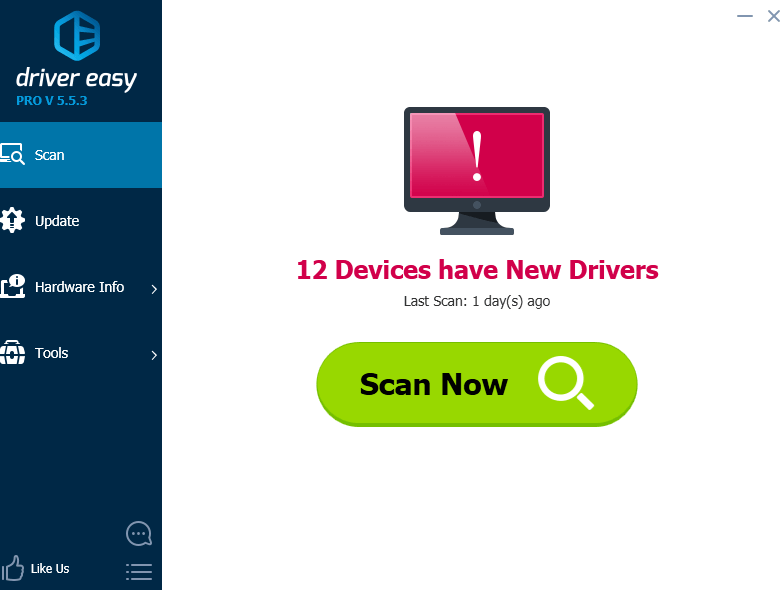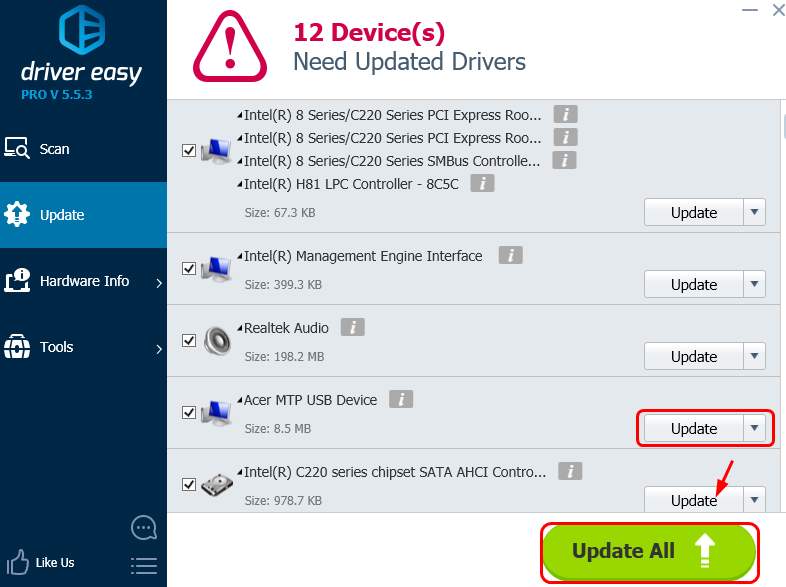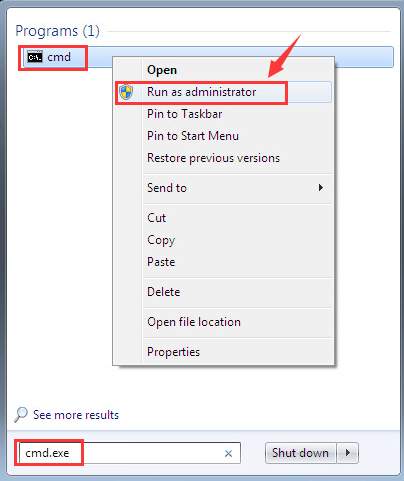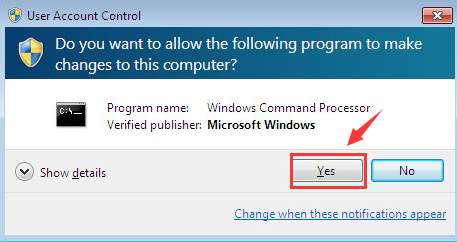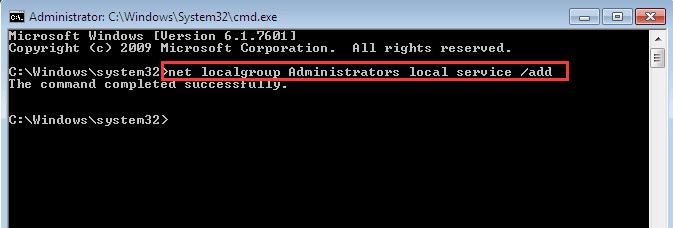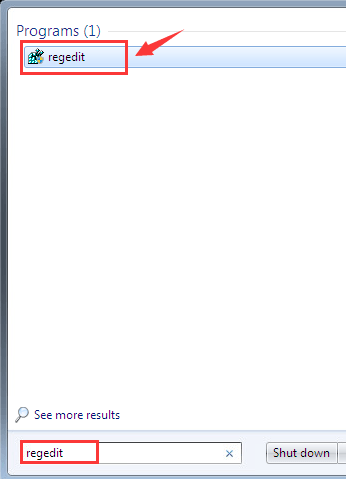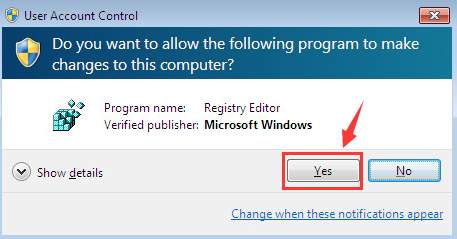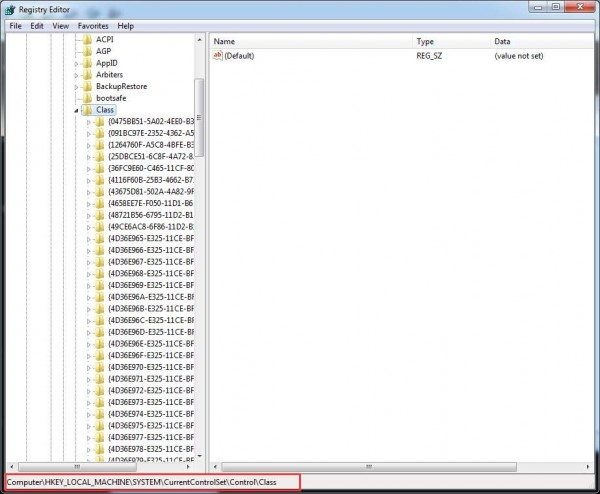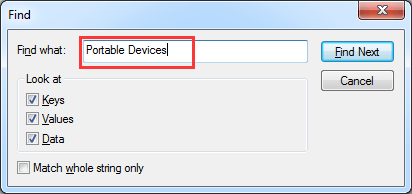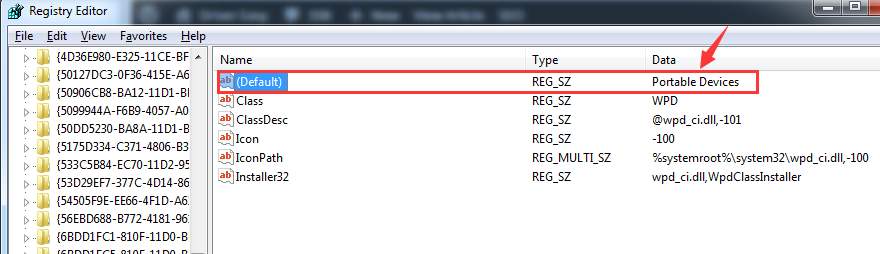Для того чтобы со своего телефона данные скинуть на компьютер или наоборот с компьютера данные скопировать на телефон я подключаю телефон к компьютеру с помощью кабеля. Недавно приобрёл новый телефон и придя на работу подключил его к компьютеру, чтобы скопировать данные, которые мне понадобились на работе. Однако я был сильно удивлён, когда увидел на мониторе компьютера ошибку «USB — устройство MTP — Отказ».

Судя по всему, была проблема с установкой драйвера Mobile MTP Device. В связи с этим телефон не определялся в системе. На домашнем компьютере такой проблемы не было. В итоге через определённое время я нашёл, как избавиться от ошибки «USB — устройство MTP — Отказ» о чём и расскажу вам далее.
Первое что необходимо сделать, это отключить своё проблемное устройство от компьютера (телефон, фотоаппарат, планшет и т.д.). Далее необходимо запустить редактор реестра. Нажимаем сочетание клавиш «Win + R»:

В появившемся окне вводите:
regeditИ нажимаете «ОК»:

Откроется редактор реестра, в котором вам необходимо найти ветку реестра:
HKEY_LOCAL_MACHINE\SYSTEM\CurrentControlSet\Control\Class\{EEC5AD98-8080-425F-922A-DABF3DE3F69A}Выделяем её, и справа увидим параметр «UpperFilters». Выделяем и удаляем параметр «UpperFilters»:

После этого подключаете своё устройство к компьютеру и драйвера должны установиться без проблем и ваше устройство будет определено в системе.
Если нет параметра в реестре
Если в реестре нет параметра «UpperFilters», то отключите устройство от компьютера, скачайте MTPPK и установите.
Скачать MTPPK
После этого снова подключите устройство к компьютеру.
Возможно это не единственное решение, но мне оно помогло. Если есть другие решения, то пишите в комментариях о новых решениях, чтобы помочь другим.
Решение 1 от читателя (Павел):
Ключ в реестре отсутствовал.
Переустановил драйверы Samsung -> установил MTPPK -> перезагрузил компьютер — не помогло (MTP отказ).
После перезагрузки изменил в телефоне тип подключения на Камера (PTP) — в этом варианте телефон определился и уже можно было загружать файлы. Вернул тип подключения на телефоне в мультимедиа и драйвер установился без ошибки.
Решение 2 от читателя (Дмитрий):
Windows 7 x64 Максимальная.
Планшет Lenovo.
В реестре записей не было, установка МТРРК не дала результата. Помогла установка программы адаптера от Самсунга samsung.com/ru/support/usefulsoftware/KIES/
Решение 3 от читателя (Алексей):
Подключал Asus Zenfone Max. В настройках смартфона в режиме «Для разработчиков» была включена «отладка по USB». С протоколом MTP — система Windows 7 выдавала ошибку: usb-устройство mtp отказ.
Но удалив файл UpperFilters и отключив «отладку по USB» всё заработало! Система распознала смартфон как «Портативное устройство»!
Решение 4 от читателя (Максим):
Кто стремится себя огородить от всякого зла и любящих побаловаться с параметрами Безопасности для папок, мой совет пригодится в решении проблемы отказа. Первое, кликаем ПКМ (правый клик мыши) по диску «C», проходим во вкладку «Безопасность» проверяем есть ли строчка «Прошедшие проверку» в разделе «Группы или пользователи» с разрешением «Чтение». Второе, кликаем ПКМ по папке «Windows», также проходим во вкладку «Безопасность» и смотрим есть ли строчка «Прошедшие проверку» с разрешением «Чтение». Если нету, то добавляем. После этого мой iPhone 5 стал определяться и карта памяти с фотками появляться в «Моем компьютере».
Решение 5 от читателя (Виталий):
Ничего не помогало. От имени администратора загрузил операционную систему в безопасном режиме, подключил телефон, сразу установились драйвера и он определился. Потом при обычной загрузке операционной системы стало без проблем работать.
Решение 6 от читателя (Никита):
У меня устройство Galaxy A3 (2017), сделал я это следующим способом:
1. Зайти в «Диспетчер устройств».
2. Выбрать пункт «Переносные устройства» (там будет значок с восклицательным знаком) нажимаем его.
3. Откроется окно свойств этого устройства, выбрать вкладку драйвер.
4. Нажать кнопку «Обновить».
5. Выбрать пункт «Выполнить поиск драйверов на этом компьютере».
6. Выбрать пункт «Выбрать драйвер из списка уже установленных драйверов».
7. Выбрать «USB — устройство MTP».
После этого произойдет установка стандартного драйвера для всех MTP устройств, и телефон откроется
Решение 7 от читателя (Дмитрий):
Решил проблему так. Подключил телефон через провод к компьютеру. В диспетчере устройств удалил не определившееся «нехорошее» устройство. Отключил телефон от компьютера (отсоединив провод), снова подключил провод к компьютеру и всё заработало.
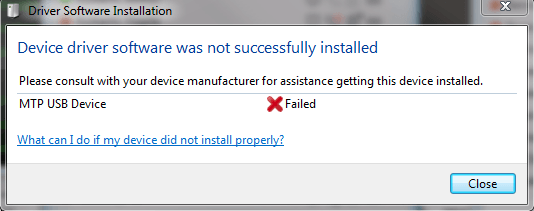
If you’re connecting your mobile phone to your computer, and you see a message saying MTP USB Device Failed, you’re not alone. Many Windows users are reporting it. No worries, it’s possible to fix. Here are 5 fixes for you to try.
What is MTP?
MTP is the acronym for Media Transfer Protocol, which is supported by Andriod phones. If MTP driver failed to install, you won’t be able to transfer media files from or to Android devices.
How do I fix it?
Here are 5 fixes for you to try. You may not need to try them all; just work your way down and find the one works for you.
Method 1: Rule Out Hardware Problem
Method 2: Update the MTP USB Driver
Method 3: Run Command
Method 4: Repair Registry Settings
Method 5: Install MTP Porting Kit
1: Rule Out Hardware Problem
Before we begin, we would like to make sure that your hardware is problem free. Please try connect your mobile phone to another USB port to see if the result is the same.
You should try to connect via both the rear and front connectors. If the result remains the same, please try connecting your other mobile phone to the same USB port to see where could be problem be.
If the above checks out that your hardware is problem free, please make sure you enable the debugging in the settings in your mobile phone.
2: Update the MTP USB Driver
If no hardware device is at fault, it’s likely that you’re using the wrong driver altogether.
There are two ways you can get the right drivers for your video card and monitor: manually or automatically.
Manual driver update – You can update your MTP USE driver manually by going to the manufacturer’s website, and searching for the most recent correct driver for it. Be sure to choose only driver that is compatible with your variant of Windows 10.
Automatic driver update – If you don’t have the time, patience or computer skills to update your video and monitor drivers manually, you can, instead, do it automatically with Driver Easy. Driver Easy will automatically recognize your system and find the correct drivers for your USB port, and your variant of Windows 10, and it will download and install them correctly:
1) Download and install Driver Easy.
2) Run Driver Easy and click the Scan Now button. Driver Easy will then scan your computer and detect any problem drivers.
3) Click the Update button next to the flagged USB device to automatically download and install the correct version of its driver (you can do this with the FREE version).
Or click Update All to automatically download and install the correct version of all the drivers that are missing or out of date on your system (this requires the Pro version – you’ll be prompted to upgrade when you click Update All).
3: Run Command
If you don’t have the administrator permission to your PC, you’ll fail to use some functions. To fix it:
1) On your keyboard, press the Start button, then type cmd.exe. Right-click cmd and click Run as administrator.
Click Yes at the prompted window.
2) In Command Prompt window, copy and paste in the following command:
net localgroup Administrators local service /add
Then press Enter.
3) See if you can connect your Samsung mobile phone to your computer.
4: Repair Registry Settings
Warning: Using Registry Editor incorrectly can cause serious, system-wide, unrecoverable errors to your computer. So before you proceed, please make sure that you have it backed up first.
If your registry settings are at fault, you won’t be able to use the USB device driver properly. To fix it:
1) On your keyboard, click the Start button. Type regedit and press Enter.
Click Yes at the prompt window.
2) Follow the path
HKEY_LOCAL_MACHINE\SYSTEM\CurrentControlSet\Contro l/Class.
3) On your keyboard, press the Ctrl key and F key at the same time. Type Portable Devices and press Enter.
4) On the right hand pane, you’ll see the (Default) value Portable Devices on the string.
5) If you can see UpperFilters here, right-click it and click delete.
If you can’t see such an option, this method is not suitable for you, move on to next method.
6) Exit Registry Editor. Reboot your computer.
5: Install MTP Porting Kit
1) Download MTP Porting Kit from Microsoft official website here. Then double click it to install the setup file.
2) After the installation, restart your computer.
3) Reconnect your mobile phone to your computer by using the USB cable again to see if the problem persists.
If you have already had the MTP Porting Kit on your computer, you may need to update it to the latest version to make sure that it function well.
366
366 people found this helpful
MTP – это протокол, используемый различными мобильными устройствами для обмена данными с компьютерами. Иногда при попытке подключения USB MTP-устройства Windows выдает отказ. Для исправления ошибки существует несколько методов.
Почему возникает эта ошибка?
Данная ошибка говорит о том, что Windows не смогла настроить соединение по протоколу MTP. Это может быть связано с различными программными проблемами.
Как исправить ошибку
Из-за того, что в этом случае Windows не дает каких-либо подробных пояснений, решать ее приходится методом проб и ошибок. Далее будут даны шаги, прохождение которых должно восстановить соединение.
Редактирование реестра
Довольно часто эту ошибку удается решить путем удаления одной из настроек, связанных с работой MTP.
Внимание! При редактировании реестра Windows следует максимально тщательно придерживаться соответствующих инструкций. Некорректное редактирование реестра может привести к нарушениям работы системы и приложений.
Для начала, если появляется ошибка «USB-устройство MTP – отказ» в Windows 7, 8, 10, следует открыть редактор реестра (комбинация Win+R, ввести regedit):
Теперь следует открыть нужную ветвь реестра. Для этого следует открыть адресную строку (Вид — Адресная строка), если она еще не открыта, и ввести:
HKEY_LOCAL_MACHINE\SYSTEM\CurrentControlSet\Control\Class\{EEC5AD98-8080-425F-922A-DABF3DE3F69A}
Теперь окно редактора реестра должно выглядеть так:
Далее следует выбрать правым щелчком мышки параметр «UpperFilters», если он есть, и нажать «Удалить». Редактор реестра предложит подтвердить удаление. Затем можно снова попробовать подключить девайс. Если параметра «UpperFilters» нет или его удаление не помогло, можно переходить к следующему шагу.
Установка MTPPK
В случае со старыми Windows может помочь установка MTPPK – драйвер-пакета для MTP. Для современных (начиная с Windows 
Переустановка устройства
В некоторых случаях исправить ошибку «USB-устройство MTP — отказ» может помочь ручная переустановка с помощью диспетчера устройств. Для этого нужно подключить проблемный девайс и после получения отказа открыть диспетчер устройств (нажать Win+R, ввести devmgmt.msc):
Теперь следует найти оборудование (оно может числиться как неизвестное), сделать правый щелчок и выбрать «Обновить драйвер». После этого необходимо выбрать ручной поиск:
Далее необходимо нажать «Выбрать драйвер из списка уже установленных драйверов», если предложено — выбрать соответствующий тип оборудования (например, «Android Phone»), а затем — драйвер «USB-устройство MTP».
Теперь можно нажать «Далее» и продолжить установку.
Отладка по USB (Android)
Режим отладки по USB является одной из функцией в Android. Она предоставляет интерфейс, который обеспечивает взаимодействие между компьютером и Android-устройством для различных служебных задач.
В некоторых случаях она может вызывать сбои в работе, в том числе и MTP-протокола. Поэтому при возникновении ошибок MTP можно попробовать ее выключить в «Настройках разработчика»:
Данное меню может, в зависимости от конкретной модификации Android, располагаться в разных разделах настроек.
Если ничего не помогает?
Если предыдущие шаги не помогли исправить ошибку «USB-устройство MTP – отказ», то с высокой долей вероятности проблема кроется в самом девайсе. В этом случае можно попробовать перезагрузить его и попробовать другой кабель или порт. В случае с Android-устройствами может помочь форматирование кеш-раздела, инструкции при этом необходимо смотреть для конкретной модели.
Недавно я столкнулся с тем, что мой смартфон напрочь отказался определяться в Windows 8.1 как MTP устройство. При этом подключение и передача файлов файлов в режиме PTP работали исправно, что конечно же говорило об исправности оборудования. Пользоваться телефоном с такой неисправностью стало крайне неудобно, ведь режим Mass Storage в моем смартфоне не реализован, а в режиме PTP у меня были видны только папки DCIM и Pictures смартфона.
Поэтому мне приходилось дополнительно использовать файловый менеджер на Андроид, чтобы перенести необходимые файлы из этих папок.
Если перевести смартфон в режим работы (передачи файлов) MTP, то в диспетчере устройств Windows он определялся как неизвестное устройство.
Естественное желание обновить драйвер в автоматическом режиме
приводило к ожидаемой ошибке:
Как исправить ошибку MTP в Windows
Чтобы исправить ошибку подключения Андроид смартфона в режиме MTP необходимо переустановить драйверы в ручном режиме. Для этого заходим в диспетчер устройств, щелкаем на неизвестном устройстве и нажимаем кнопку обновить драйвер.
Далее выбираем пункт «Выполнить поиск драйверов на этом компьютере»:
В следующем окне выбираем пункт «Выбрать драйвер из списка уже установленных драйверов»:
В предлагаемом системой списке выбираем «Android Phone»:
А затем совместимый драйвер «USB — устройство MTP»:
Если в вашей операционной системе в списке оборудования нет «Android Phone» и/или отсутствует драйвер «USB — устройство MTP», то прочитайте о возможной причине и как это исправить: https://moonback.ru/page/mtp-error-windows-n.
После чего вы увидите сообщение об успешной установке драйвера MTP:
После установки MTP драйвера в ручном режиме мой смартфон стал корректно отображаться в диспетчере устройств:
Режим передачи файлов MTP был успешно восстановлен.
Что такое MTP
MTP (Media Transfer Protocol) — это аппаратно независимый протокол, разработанный компанией Microsoft для подключения цифровых плееров к компьютеру.
В операционной системе Windows MTP не является файловой системой, а поддерживается на уровне прикладного ПО, поэтому воспользоваться «любимым файловым менеджером» не получится, файлы можно записывать только через Проводник и Windows Media Player.
Это не самый лучший протокол обмена данными между компьютером и смартфоном, но, к сожалению, приходится им пользоваться на устройствах где не реализован режим USB накопителя Mass Storage.
Использованные оборудование и программы
При написании обзора в качестве подопытных кроликов были использованы смартфон Elephone P6000 с прошивкой MIUI и ноутбук Lenovo Y550 с операционной системой Windows 8.1 x64.
If you have an Android device and a Windows PC, the MTP USB driver is essential for transferring files between your devices. However, from time to time the drivers may get corrupted or missing, which can prevent you from connecting your device to your computer.
In order to fix this issue, you should update your MTP USB driver as soon as possible. There are a few ways to do this.
1. Go to the Device Manager
The mtp usb driver is an important component of Windows OS that permits you to transfer audio documents, media documents, and private information from one portable device to another.
Many Windows PC users are unable to transfer data to their Android devices due to errors such as “MTP USB Device Failed.” To fix this issue, you can either update the driver or download it from the manufacturer’s website.
To open Device Manager, press the Windows logo key and R key together. This should bring up a run box on your screen.
You can also open Device Manager in the Control Panel or by using a command-line method, depending on your operating system. In Windows 11, you can even jump directly to Device Manager through the Power User Menu.
2. Search for the MTP driver in the Windows store
If you have an MTP device, such as a USB flash drive or a portable hard disk, and you aren’t able to connect it to your Windows PC, you might need to update its driver. It’s important to do this in order to make sure that you can access the device properly.
Download MTP USB Driver
To do this, you can go to the Windows store and search for the MTP driver. It’s located under the Applications section and looks like a shopping bag icon.
Also Download: Bootcamp Driver
This driver is essential for transferring files from your mobile phone to your computer, or vice versa. You can also use it to manage your data on your computer or tablet.
MTP is an open, industry-standard file transfer protocol that was developed by Microsoft. It transfers audio, video, and other types of media files.
3. Download the driver from the manufacturer’s website
The mtp usb driver is the tool used to connect Android devices to computers and enables secure data exchange. It is available in the Windows store and can be downloaded by following the steps on the software’s official website.
The MTP protocol is a file transfer mode that replaces USB mass storage, which was the common file transfer mode for older Android phones. It allows media files to be transferred automatically between a computer and portable devices.
If the MTP usb driver is installed correctly, it should be able to transfer media files between your device and your PC. However, if the driver is outdated or corrupted, it will cause problems.
The best way to fix this problem is by updating the MTP driver. You can download the latest version from the manufacturer’s website and install it on your device.
4. Update the driver
If you’re having trouble transferring files to and from your MTP device, you may need to update the driver. You can do this using the Device Manager.
MTP drivers are essential for enabling the transfer of files between a portable device and a Windows computer. This includes switching music files on virtual audio players and media documents on transportable devices.
But when these drivers go missing or get outdated, you’ll likely encounter an “MTP USB Device Failed” error message on your PC.
There are several ways to update the driver, including using Command Prompt and downloading a new version from the Windows store. But you should only do so if you’re willing to spend some time.